Какво трябва да знаете
- Прекратяване на следенето от тяхната страница: изберете икона на човек .
- Бързо прекратете следването на няколко акаунта: Профил > Следване , след което докоснете Следване до всеки акаунт.
Тази статия обяснява как да спрете да следвате един или повече хора в TikTok и описва какво точно означава това. Също така ще разгледаме как да спрете някой друг да ви следва. Тези указания се отнасят за Android и iOS.
Как да получите Unshadowbanned в TikTokКак да престана да следвам някого в TikTok?
Можете да прекратите следването на един акаунт в TikTok, като посетите неговата страница и натиснете иконата на човек.
Другият човек е не са уведомени, че сте спрели да ги следвате.
-
Отворете страницата на потребителския профил на човека, когото искате да спрете да следвате. Има два начина да направите това:
- Изберете тяхното профилно изображение вдясно, ако в момента гледате някой от техните видеоклипове.
- Отворете лентата за търсене в горната част на У дома или приятели страница и намерете потребителя по неговото потребителско име.
-
Изберете икона на човек незабавно да спрете да ги следвате. Иконата има отметка, ако ги следвате, но те не следват вас, или два реда, ако следвате един друг.
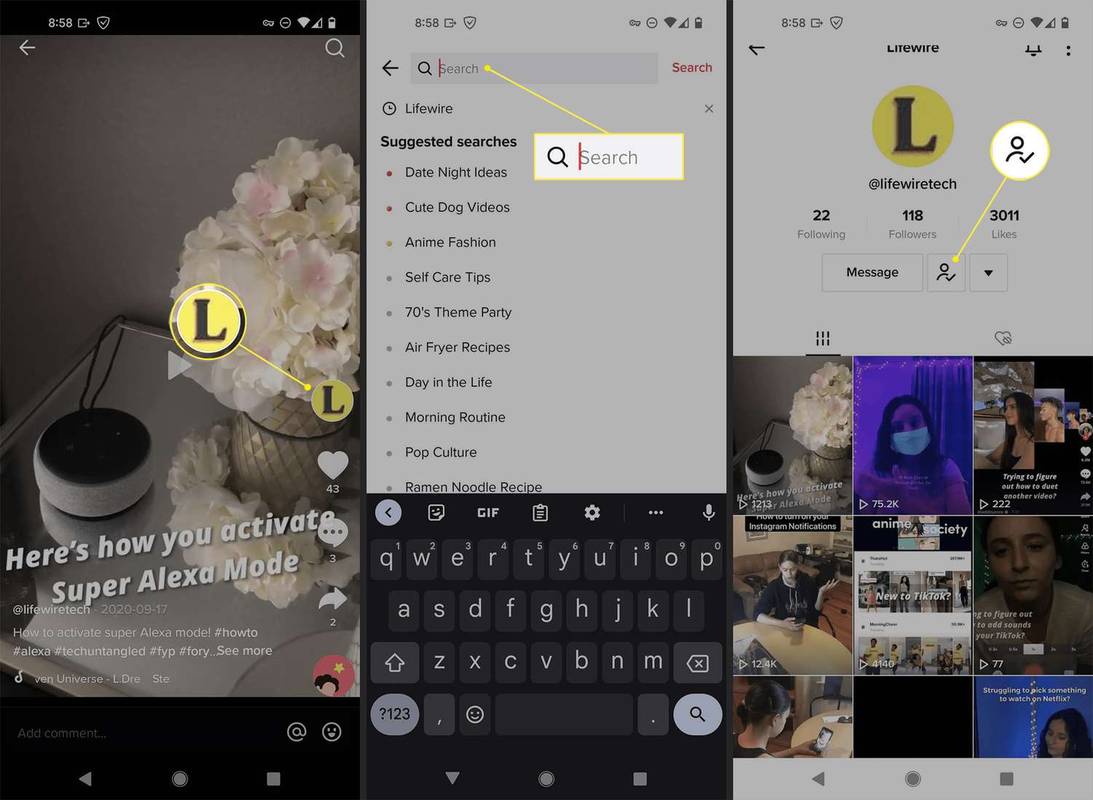
-
Ще разберете, че сте спрели да следвате потребителя, когато в неговия профил се покаже a последвам бутон.
Как да прекратя следенето на няколко души наведнъж в TikTok?
Бърз начин да разчистите началната си емисия е да прекратите следването на няколко души в бърза последователност. Прегледайте списъка с хора, които следвате в TikTok, за да прекратите лесно следването на един потребител след друг, без да се налага да посещавате страницата на потребителския профил на всеки поотделно.
колко часа имам във фортнит
-
Изберете Профил от разделите в долната част на приложението.
-
Избирам Следване от опциите в горната част, директно под изображението на вашия профил.
-
В този раздел има списък с всички, които следвате. Превъртете или потърсете през него и докоснете Следване до всяко лице, което искате да премахнете от списъка. Бутонът ще се промени на последвам за да покаже, че в момента не ги следвате.
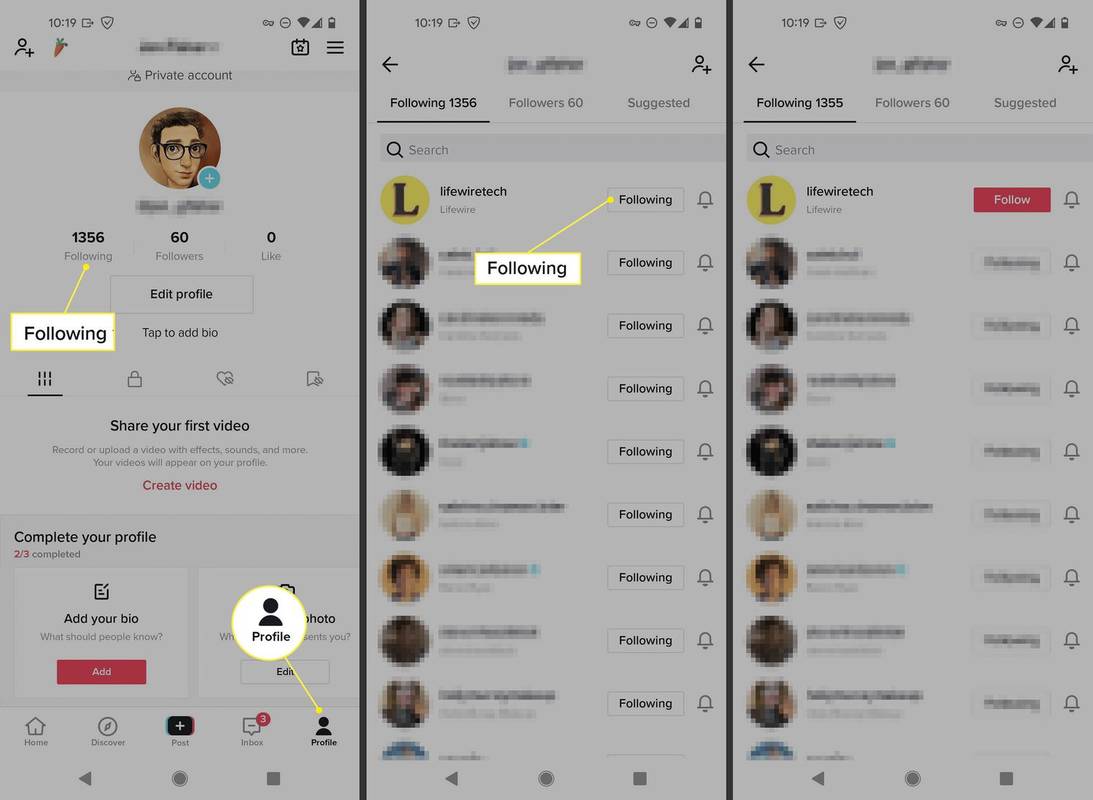
Как да прекратя следенето на всички, които следвам в TikTok?
Колкото и удобно да е, ако търсите ново начало или лесен начин да изчистите списъка с хора, които следвате, няма одобрен от TikTok метод за прекратяване на следенето на всички наведнъж.
Най-добрият начин да спрете да следвате всички е да преминете през втория набор от стъпки по-горе. Просто превъртете списъка си и докоснете бутона до всеки потребител, който не искате да следвате повече. Ще откриете, че можете да премахнете няколко акаунта за секунди.
Прекарването на известно време всеки ден в работа със списъка ви в крайна сметка ще го изчисти, ако това е крайната ви цел. Единственият друг начин да изтриете всички от списъка си за следване – и това е по-скоро заобиколно решение – е просто да създадете нов акаунт. Разбира се, това ще премахне и всички ваши последователи и ще трябва да получите различно потребителско име.
Не използвайте ботове, за да управляват спирането на следване вместо вас. Това може да наруши споразумението ви за използване с TikTok и да ви изхвърли от платформата.
как да изпратя съобщение на някого в youtube 2018
Какво прави прекратяването на следенето на някого?
Следването на потребители на TikTok поставя техните видеоклипове във вашия У дома раздел, по-специално в рамките на Следване раздел. Това улеснява намирането на всички най-нови видеоклипове от хора, които сте избрали да следите.
Прекратяването на следенето премахва тези акаунти от тази област на приложението/уебсайта. Все още можете да ги намерите на вашия За теб страница или чрез търсене.
Все пак има няколко разлики. От една страна, следването на някого ще го уведоми, че сте го добавили към вашия списък за следване. Прекратяването на следването на някого щенеуведомете ги, като единственият начин те да потвърдят, че сте го направили, е да отидат във вашия профил или техния списък с последователи.
В повечето случаи, за да изпратите лично съобщение до друг потребител, и двамата трябва да се следвате един друг.
Прекратяването на следенето на някого не изтрива коментарите, които е направил за вашите видеоклипове, коментарите, които сте направили за техните видеоклипове, видеоклиповете, които сте харесали, или TikTok видеоклиповете, които сте изтеглили. Тези неща са валидни, независимо от статуса на следване, така че остават дори ако следвате или не следвате някого.
Можете ли да премахнете последователи в TikTok?
Хората могат да ви следват, дори ако вие не ги следвате, така че премахването на някой, когото следвате, не означава непременно, че той няма просто да ви добави отново. Можете обаче да принудите това да се случи, като ги премахнете от списъка си.
Премахването на някой, който ви следва, не е същото като премахването на хора, които следвате, но стъпките са също толкова лесни: от вашия профил изберете Последователи под вашето изображение и след това използвайте менюто с три точки отдясно на даден потребител, за да намерите Премахнете този последовател опция.

Единственият начин да спрете някой друг да ви следва завинаги е да го блокирате. Използвайте стрелката в горния десен ъгъл на нечий профил, за да намерите Блокирайте бутон.
как да изтрия всички приятели наКак да деблокирате някого в TikTok ЧЗВ
- Защо TikTok прекрати следенето на всички?
Ако списъкът ви за следване мистериозно е изчезнал, повече от вероятно това е проблем от страна на TikTok. Затворете и отворете отново приложението и след това вижте дали има налична актуализация.
- TikTok уведомява ли, когато спрете да следвате някого?
Освен че броят им намалява, потребителят на TikTok няма да разбере кога някой спре да го следва. Те ще знаят със сигурност само ако забележат, че името ви не е в списъка им; TikTok не изпраща известие.

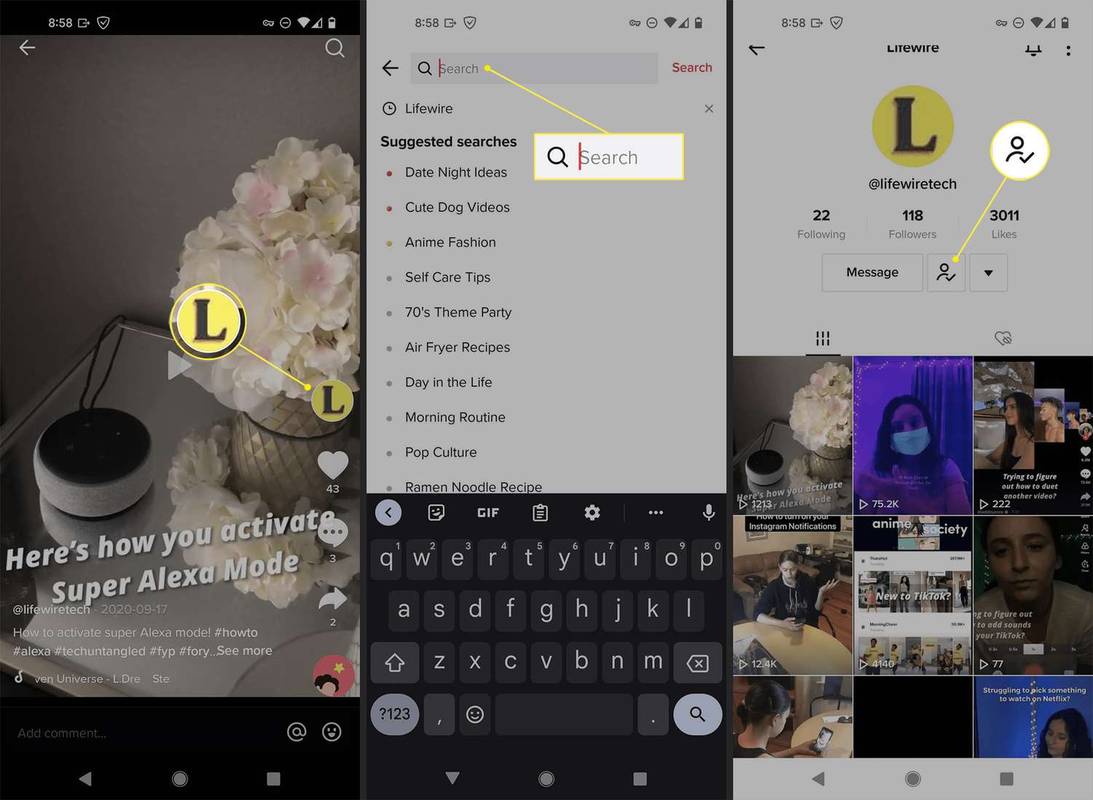
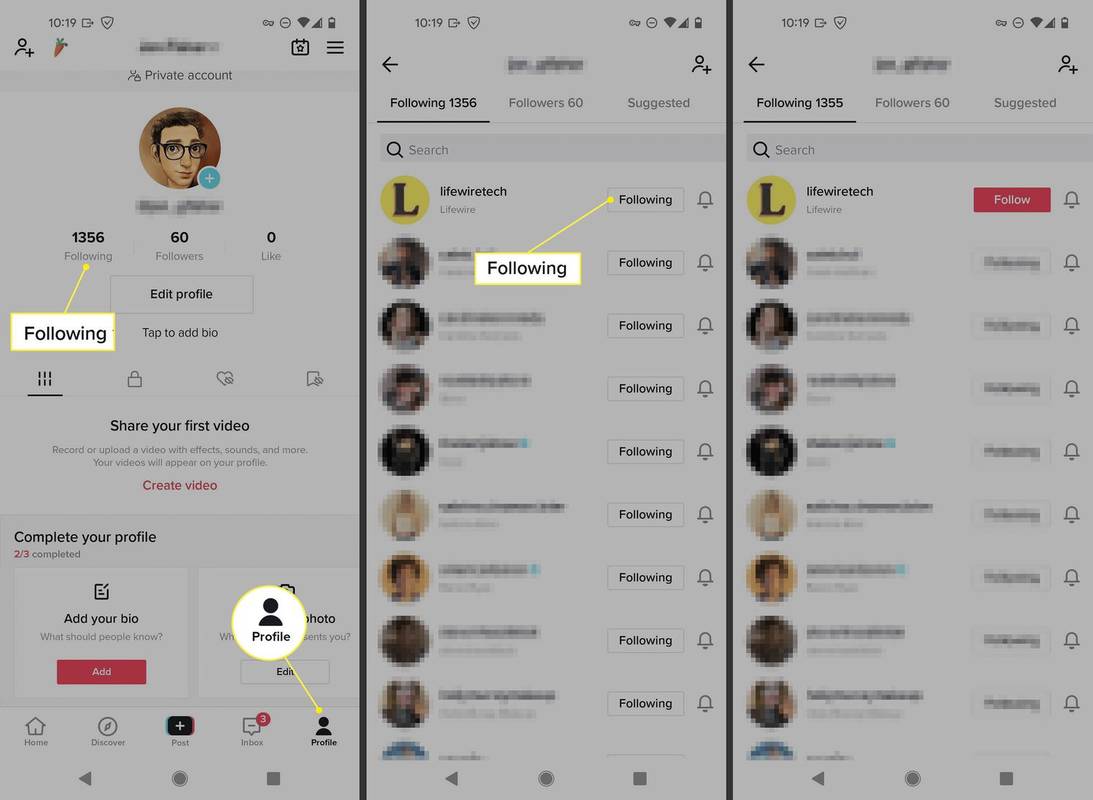

![В Android не е открита SIM карта [Опитайте тези поправки]](https://www.macspots.com/img/social-media/F6/android-no-sim-card-detected-try-these-fixes-1.png)






